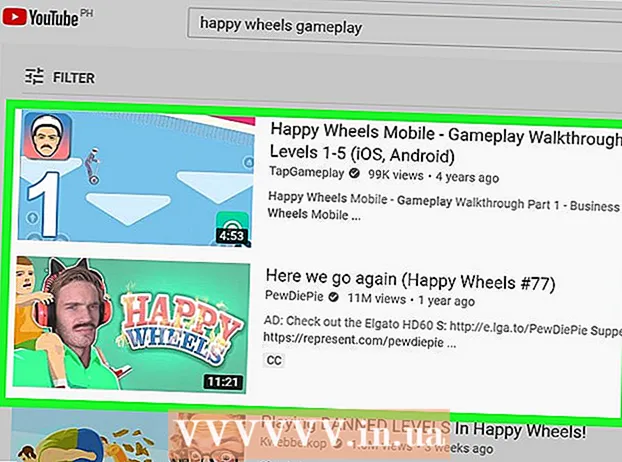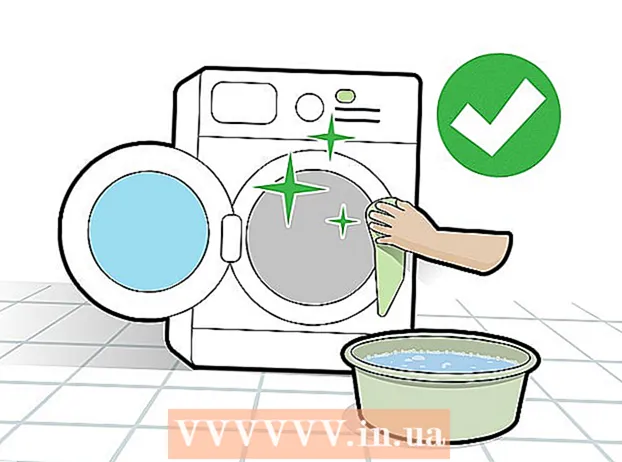Հեղինակ:
Clyde Lopez
Ստեղծման Ամսաթիվը:
17 Հուլիս 2021
Թարմացման Ամսաթիվը:
1 Հուլիս 2024

Բովանդակություն
- Քայլեր
- Մեթոդ 1 -ը 3 -ից ՝ Windows- ում
- Մեթոդ 2 3 -ից. Mac OS X- ում
- 3 -րդ մեթոդ 3 -ից ՝ iPad- ում
- Խորհուրդներ
- Գուշացումներ
Այս հոդվածը ցույց կտա ձեզ, թե ինչպես պարզել ձեր համակարգչի կամ iPad- ի RAM- ի (RAM- ի չափը) չափը: Այն ապահովում է ընթացիկ ծրագրերի անխափան աշխատանքը:
Քայլեր
Մեթոդ 1 -ը 3 -ից ՝ Windows- ում
 1 Բացեք մեկնարկի ընտրացանկը
1 Բացեք մեկնարկի ընտրացանկը  . Սեղմեք ներքևի ձախ անկյունում գտնվող Windows- ի պատկերանշանի վրա:
. Սեղմեք ներքևի ձախ անկյունում գտնվող Windows- ի պատկերանշանի վրա:  2 Կտտացրեք «Ընտրանքներ»
2 Կտտացրեք «Ընտրանքներ»  . Այս պատկերակը կգտնեք Start ընտրացանկի ներքևի ձախ անկյունում:
. Այս պատկերակը կգտնեք Start ընտրացանկի ներքևի ձախ անկյունում:  3 Կտտացրեք Համակարգ. Դա նոութբուքի պատկերակ է ՝ վերին ձախ անկյունում:
3 Կտտացրեք Համակարգ. Դա նոութբուքի պատկերակ է ՝ վերին ձախ անկյունում:  4 Գնալ դեպի ներդիր Համակարգի մասին. Այն կգտնեք ձախ վահանակում: Համակարգի տվյալները կցուցադրվեն:
4 Գնալ դեպի ներդիր Համակարգի մասին. Այն կգտնեք ձախ վահանակում: Համակարգի տվյալները կցուցադրվեն:  5 Գտեք «Տեղադրված RAM» տողը: Այն գտնվում է «Սարքի կարգավորումներ» բաժնում `պատուհանի կեսին: Այս տողը նշում է համակարգչի RAM- ի քանակը:
5 Գտեք «Տեղադրված RAM» տողը: Այն գտնվում է «Սարքի կարգավորումներ» բաժնում `պատուհանի կեսին: Այս տողը նշում է համակարգչի RAM- ի քանակը:  6 Պարզեք, թե ինչպես է օգտագործվում RAM- ը. Դա անելու համար բացեք Task Manager- ը և պարզեք, թե որ գործընթացներն են օգտագործում որոշակի քանակությամբ RAM:
6 Պարզեք, թե ինչպես է օգտագործվում RAM- ը. Դա անելու համար բացեք Task Manager- ը և պարզեք, թե որ գործընթացներն են օգտագործում որոշակի քանակությամբ RAM: - Եթե դուք բացում եք Task Manager- ը, երբ որոշակի ծրագիր աշխատում է, կարող եք պարզել, թե որքան RAM է անհրաժեշտ ծրագրի անխափան աշխատանքի համար:
Մեթոդ 2 3 -ից. Mac OS X- ում
 1 Բացեք Apple- ի ընտրացանկը
1 Բացեք Apple- ի ընտրացանկը  . Կտտացրեք Apple- ի պատկերանշանը վերին ձախ անկյունում:
. Կտտացրեք Apple- ի պատկերանշանը վերին ձախ անկյունում:  2 Կտտացրեք Այս Mac- ի մասին. Դա ընտրացանկի տարբերակ է: Բացվում է About This Mac- ի պատուհանը:
2 Կտտացրեք Այս Mac- ի մասին. Դա ընտրացանկի տարբերակ է: Բացվում է About This Mac- ի պատուհանը:  3 Գնալ դեպի ներդիր Խելք. Այն գտնվում է վերին ձախ անկյունում:
3 Գնալ դեպի ներդիր Խելք. Այն գտնվում է վերին ձախ անկյունում: - Լռելյայնորեն, Այս ներդիրի մասին պատուհանը պետք է բացվի այս ներդիրում:
 4 Գտեք «Հիշողություն» տողը: Այն ցույց է տալիս համակարգչի RAM- ի քանակը:
4 Գտեք «Հիշողություն» տողը: Այն ցույց է տալիս համակարգչի RAM- ի քանակը:  5 Պարզեք, թե ինչպես է օգտագործվում RAM- ը. Դա անելու համար բացեք System Monitor- ը և պարզեք, թե որ գործընթացներն են օգտագործում որոշակի քանակությամբ RAM:
5 Պարզեք, թե ինչպես է օգտագործվում RAM- ը. Դա անելու համար բացեք System Monitor- ը և պարզեք, թե որ գործընթացներն են օգտագործում որոշակի քանակությամբ RAM: - Եթե բացում եք System Watcher- ը, երբ որոշակի ծրագիր աշխատում է, կարող եք պարզել, թե որքան RAM է անհրաժեշտ ծրագրի անխափան աշխատանքի համար:
3 -րդ մեթոդ 3 -ից ՝ iPad- ում
 1 Գործարկեք App Store ծրագիրը iPad- ում
1 Գործարկեք App Store ծրագիրը iPad- ում  . Կապույտ ֆոնի վրա հպեք սպիտակ A- ին:
. Կապույտ ֆոնի վրա հպեք սպիտակ A- ին: - Այստեղ նկարագրված մեթոդը կարող է կիրառվել iPad 7 -ով ՝ iOS 7+ -ով:
 2 Փնտրեք Smart Memory Lite ծրագիրը: Հպեք որոնման տողին վերին աջ անկյունում, մուտքագրեք խելացի հիշողություն, և այնուհետև կտտացրեք կապույտ Գտնել կոճակին ՝ էկրանի ստեղնաշարի ներքևի աջ անկյունում:
2 Փնտրեք Smart Memory Lite ծրագիրը: Հպեք որոնման տողին վերին աջ անկյունում, մուտքագրեք խելացի հիշողություն, և այնուհետև կտտացրեք կապույտ Գտնել կոճակին ՝ էկրանի ստեղնաշարի ներքևի աջ անկյունում: - Եթե որոնման տողը էկրանին չէ, ներքևի ձախ անկյունում կտտացրեք «Ընտրյալներ» ներդիրին:
 3 Կտտացրեք «Smart Memory Lite»: Այս ծրագիրը կգտնեք որոնման արդյունքների վերևում:
3 Կտտացրեք «Smart Memory Lite»: Այս ծրագիրը կգտնեք որոնման արդյունքների վերևում:  4 Կտտացրեք Բեռնել. Այս տարբերակը կգտնեք «Smart Memory Lite» - ի աջ կողմում:
4 Կտտացրեք Բեռնել. Այս տարբերակը կգտնեք «Smart Memory Lite» - ի աջ կողմում:  5 Երբ պահանջվի, կտտացրեք Touch ID սենսորին: Սա թույլ կտա ծրագիրը տեղադրել ձեր iPad- ում:
5 Երբ պահանջվի, կտտացրեք Touch ID սենսորին: Սա թույլ կտա ծրագիրը տեղադրել ձեր iPad- ում: - Եթե ձեր սարքը չունի Touch ID սենսոր, կտտացրեք Տեղադրեք էկրանի ներքևում և մուտքագրեք ձեր Apple ID- ի գաղտնաբառը:
 6 Գործարկեք Smart Memory Lite ծրագիրը: Սեղմեք «Բացել» App Store- ում կամ հպեք Smart Memory Lite պատկերակին, որը չիպի տեսք ունի:
6 Գործարկեք Smart Memory Lite ծրագիրը: Սեղմեք «Բացել» App Store- ում կամ հպեք Smart Memory Lite պատկերակին, որը չիպի տեսք ունի:  7 Պարզեք ձեր iPad- ի RAM- ի չափը: Ստորին աջ անկյունում կհայտնվի համարով շրջան, որը ցույց է տալիս սարքի RAM- ի քանակը:
7 Պարզեք ձեր iPad- ի RAM- ի չափը: Ստորին աջ անկյունում կհայտնվի համարով շրջան, որը ցույց է տալիս սարքի RAM- ի քանակը: - Հիշեք, դուք չեք կարող RAM- ն ավելացնել iPad- ին:
 8 Ստուգեք, թե ինչպես է սարքը օգտագործում RAM- ը: Էկրանի ներքևում կտեսնեք կապույտ, կարմիր, կանաչ և մոխրագույն շերտեր, որոնք ցույց են տալիս օգտագործվող RAM- ը, մշտապես օգտագործված RAM- ը, անվճար RAM- ը և օգտագործված համակարգի RAM- ը:
8 Ստուգեք, թե ինչպես է սարքը օգտագործում RAM- ը: Էկրանի ներքևում կտեսնեք կապույտ, կարմիր, կանաչ և մոխրագույն շերտեր, որոնք ցույց են տալիս օգտագործվող RAM- ը, մշտապես օգտագործված RAM- ը, անվճար RAM- ը և օգտագործված համակարգի RAM- ը: - Աջ վահանակը ցույց է տալիս RAM- ի օգտագործված տոկոսը:
Խորհուրդներ
- Smart Memory Lite ծրագիրը աջակցում է iPhone- ին և iPad- ին:
- Մի շփոթեք կոշտ սկավառակի չափը RAM- ի չափի հետ: Սովորաբար, «կոշտ սկավառակի հզորություն» տերմինը օգտագործվում է «կոշտ սկավառակի հզորություն» տերմինի փոխարեն:
- Checkանկության դեպքում ստուգեք ձեր կոշտ սկավառակի հզորությունը:
Գուշացումներ
- 32-բիթանոց օպերացիոն համակարգ ունեցող համակարգիչը կարող է ունենալ առավելագույնը 4 ԳԲ օպերատիվ հիշողություն: Եթե ձեր համակարգչի RAM- ն արդեն 4 ԳԲ է, այն այլևս հնարավոր չէ բարձրացնել: